
การติดตั้ง IE Tab Plugin บน Mozilla Firefox และ Google Chrome เพื่อดูภาพจากกล้องวงจรปิด
1. เปิด Mozilla Firefox ขึ้นมา จากนั้นติดตั้ง IE Tab Plugin โดยโหลดได้จาก (Download Here for Firefox 3.6+, 4+)
- คลิ๊กที่  จะปรากฏหน้าต่างดังรูปด้านล่าง คลิ๊กที่ Allow จะปรากฏหน้าต่างดังรูปด้านล่าง คลิ๊กที่ Allow
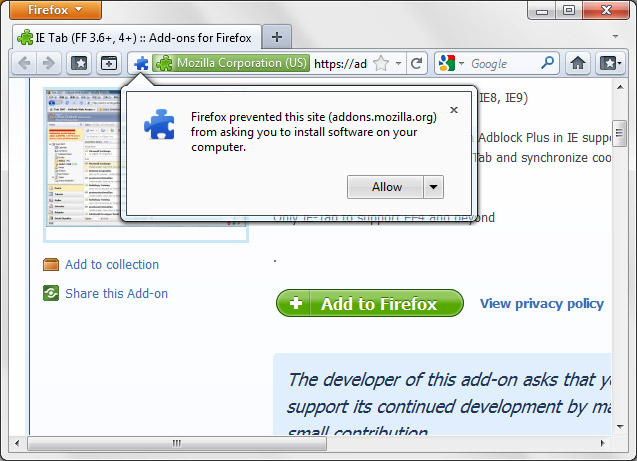
- จากนั้นจะปรากฏหน้าต่าง Software Installation คลิ๊ก Install Now
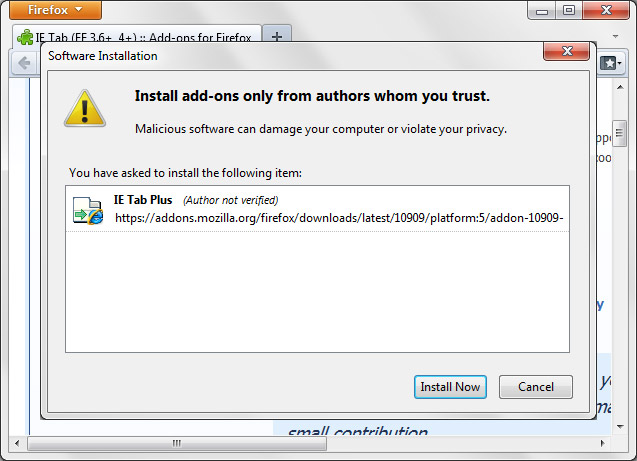
- เมื่อเสร็จสิ้นกดปุ่ม Restart Now
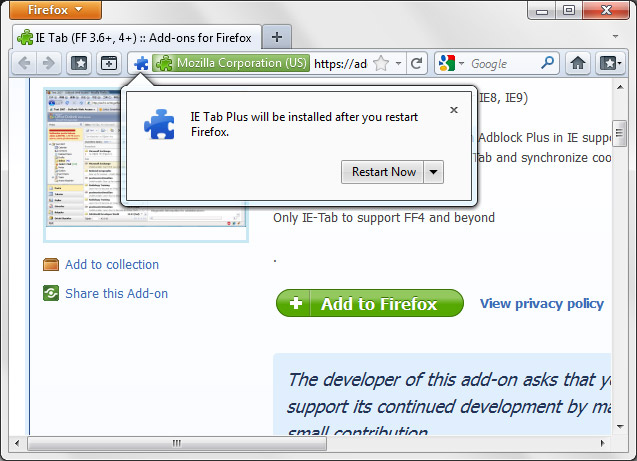
2. เมื่อ Restart Firefox ขึ้นมา จะปรากฏ Tab ที่ชื่อว่า Add-ons Manger คลิ๊กที่ Options ในส่วนของ IE Tab Plus
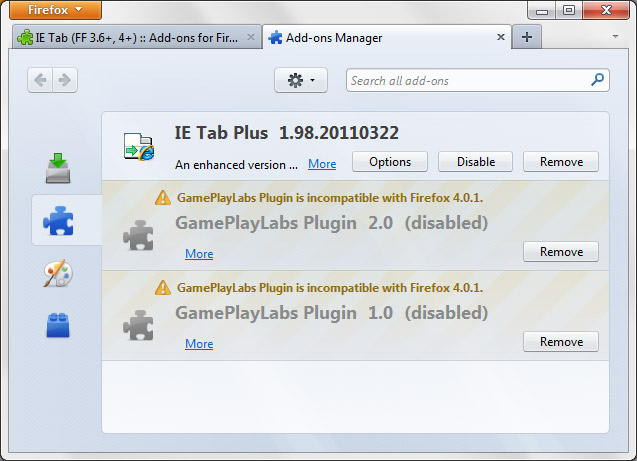
3. เมื่อเข้า IE Tab Plus Options เลือกที่ Sites Filter (1)ที่ช่อง URL พิมพ์ Host name ของท่าน (2)แล้วกด Add (3)Host name ของท่านจะเข้าไปใน Rule สังเกตที่คอลัมส์ Enabled ต้องให้เป็นจุดสีเขียวเท่านั้น จากนั้นกด OK
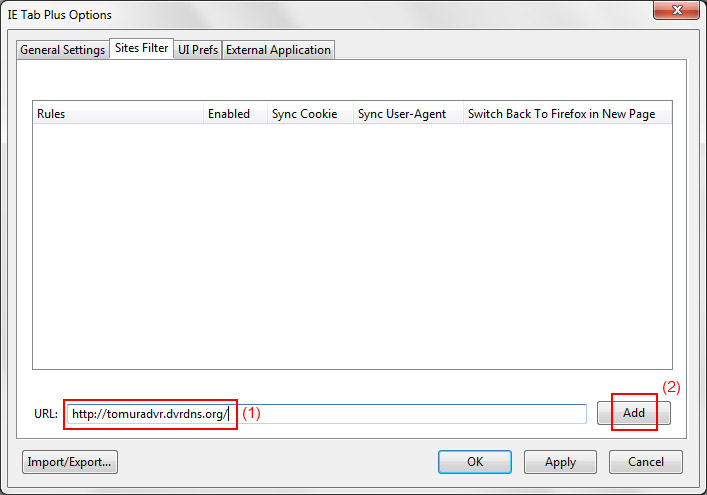
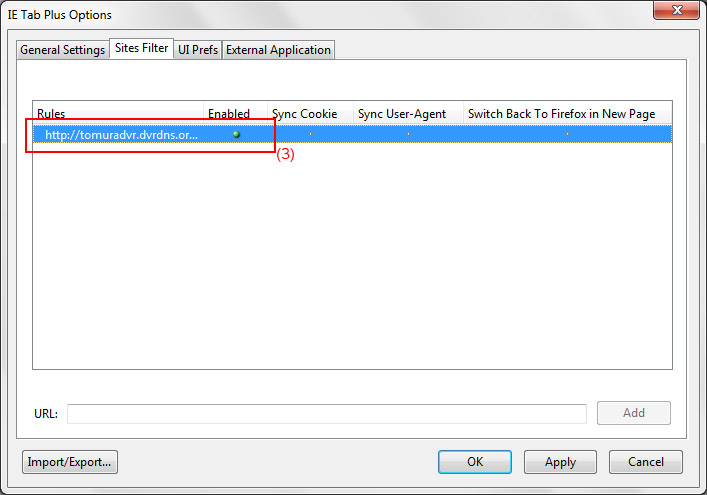
4. เป็นอันเสร็จสิ้น จะสามารถใช้ Browser Mozilla Firefox ดูภาพจากกล้องวงจรปิดผ่านแลนและอินเตอร์เน็ตได้เหมือน Internet Explorer
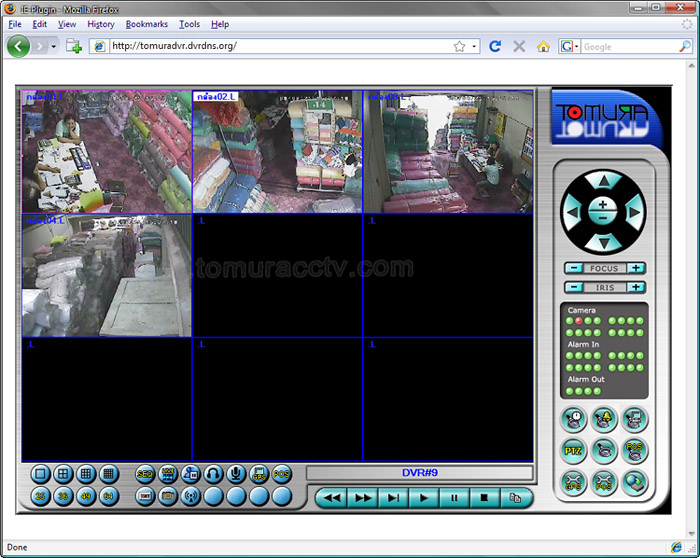
สำหรับ Google Chrome ลักษณะการติดตั้งคล้ายๆ กัน ดาวน์โหลด extensions ได้ที่ 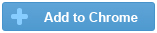
|